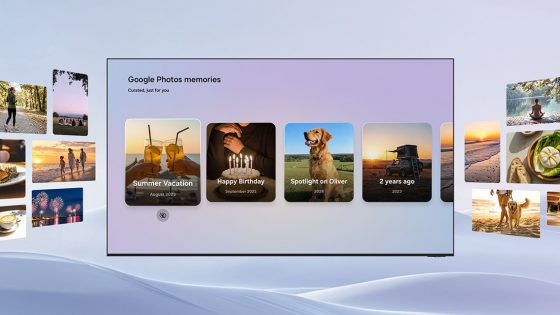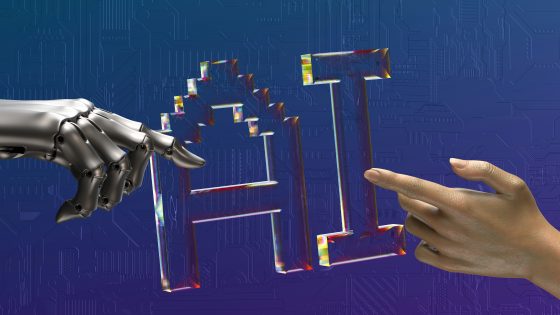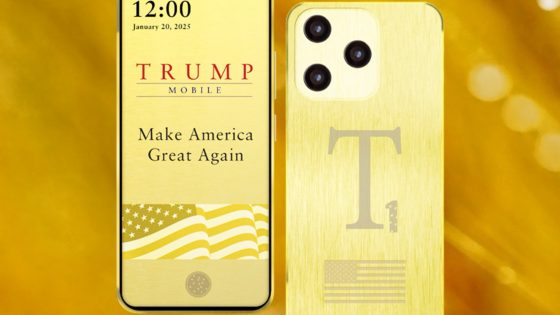Comment tester l'ordinateur ou des composants individuels ?

En dehors du passe-temps, les benchmarks peuvent être le meilleur outil pour détecter (à temps) les erreurs dans l'ordinateur ou simplement pour vérifier si tout est dans le meilleur ordre. Le processus est très simple. Vous installez quelques programmes, choisissez les bons paramètres et attendez que le programme fasse son travail. Nous les utilisons également lorsque nous testons des ordinateurs ou des composants individuels. Il est cependant nécessaire de comprendre les résultats finaux, c’est-à-dire comment le programme en est arrivé là, dans quelles conditions, etc.
Les tests avec des outils dédiés peuvent s'avérer irréalistes ou donner une mauvaise représentation du comportement de l'ordinateur dans les tâches quotidiennes. Par conséquent, nous séparons généralement les tests en analyses avec les programmes (synthétiques) ci-dessous et en tests pratiques avec les programmes et jeux lancés par l'utilisateur moyen. Les résultats des deux approches peuvent être très différents.
Si vous souhaitez utiliser vos résultats de test ultérieurement pour une comparaison « avant/après », il est judicieux de les tester dans des conditions facilement reproductibles. Il est recommandé d'utiliser un système Windows fraîchement installé, car il est moins susceptible d'avoir des processus inutiles exécutés en arrière-plan. Si vous testez un ordinateur portable, il est conseillé de tester séparément sur batterie et sur secteur. Les ordinateurs portables ont généralement des profils différents pour un fonctionnement silencieux et des performances maximales, où les composants se comportent différemment : par exemple, la puce peut être limitée à une consommation inférieure, la courbe de ventilation est presque toujours complètement différente, etc.
Cependant, créer des conditions idéales ne reflète pas la manière dont nous utilisons réellement l’ordinateur. Nos ordinateurs regorgent de programmes, de nombreux processus s'exécutent en arrière-plan dont nous ignorons même l'existence ou que nous les avons installés au fil des années d'utilisation régulière. Pour un affichage plus réaliste, testez votre ordinateur dans les conditions dans lesquelles vous l'utilisez quotidiennement.
Les outils de test peuvent également être utiles si vous souhaitez modifier votre processeur, votre carte graphique et votre RAM. Si vous avez modifié la tension et la fréquence du processeur, vous devez vous assurer qu'il reste stable lors d'un fonctionnement plus exigeant. La même chose avec la carte graphique et lors de l'activation de XMP dans le BIOS pour accélérer le fonctionnement de la RAM.
Nous avons besoin d'un outil de surveillance des données
Tous les programmes de test ne disposent pas d'outils intégrés pour surveiller les données importantes des composants, telles que la température. Le Task Manager est un outil très basique qui nous permet de surveiller le stress subi par nos composants. Mais il existe de bien meilleurs outils, vous préférez utiliser le gestionnaire de tâches pour tuer des programmes/processus.
Nous aurons besoin de données plus détaillées sur les fréquences, la consommation d’énergie, la température, la tension et plus encore, que les programmes peuvent afficher. HWiNFO, MSI Afterburner et autres.

Certains jeux intègrent des tests pratiques permettant de vérifier facilement les performances de notre ordinateur. Pour d'autres, il faudra utiliser des programmes qui afficheront les données les plus importantes pendant le jeu (fps, consommation, température, 1 % bas, etc.). AVOINE est un programme open source qui a toujours prouvé sa fiabilité.
Test du processeur. Quoi utiliser ?
Le processeur affecte tout : la vitesse de fonctionnement du système en général, les performances des jeux, les programmes en général, le multitâche... C'est donc, après la carte graphique, le composant le plus testé et comparé.
Si vous avez dépensé un demi-mille dollars pour un processeur, vous vous demandez probablement s'il fonctionne comme prévu. C'est une bonne chose que nous disposions de nombreux programmes disponibles pour tester le processeur.
Cinebench 2024 - Performances monocœur et multicœur
Avec les processeurs, nous nous intéressons à ce que sont les performances monocœur et multicœur, et à ce que cela signifie pour les performances de jeu. L'un des programmes les plus populaires pour ce type de tests est Cinebench 2024.
Cinebench 2024 Utilise Redshift, le moteur de rendu de Cinema 4D, pour mesurer les performances monocœur et multicœur. Cela nous permet de décider nous-mêmes si nous souhaitons effectuer un test rapide ou plus long pour vérifier la cohérence ou la stabilité des performances. Un benchmark pratique de processeurs identiques et concurrents est également disponible, permettant de vérifier immédiatement si notre processeur fonctionne comme prévu. L'entreprise a également récemment ajouté la prise en charge des nouveaux processeurs Arm, comme le Snapdragon X Elite.
PCMark - simuler la vie quotidienne
Un autre ancien programme qui est resté l’un des meilleurs programmes de test de processeur au fil des ans. Marque PC il s'agit en fait d'une collection de divers tests qui simulent une utilisation quotidienne, comme l'exécution de programmes bureautiques, la navigation sur le Web, la diffusion de vidéos, etc. Il affiche également l'utilisation du processeur, la température, etc.
Bien qu'il existe une version gratuite, la collection de tests est limitée. Des tests gratuits suffisent pour des tests peu exigeants et une comparaison rapide, mais pour quelque chose de plus sérieux, vous devez payer 28 euros supplémentaires.

Prime95 - "Pourquoi me tortures-tu"
Voulez-vous connaître la limite supérieure de votre processeur ? Si vous voulez le torturer, pousser ses circuits à fond, exécutez le programme. Prime95, devant lequel tous les processeurs tremblent. Non pas par manque de puissance, mais parce que Prime95 exécute des processus irréalistes. L'objectif est unique : « saturer » le processeur. On l'utilise généralement pour vérifier la stabilité des modifications apportées lors de l'overclocking.
Nous ne le recommandons pas pour une utilisation dans des mini PC ou des ordinateurs portables de base dotés de systèmes de refroidissement trop médiocres pour gérer un échauffement aussi inattendu.
Mixer C'est un meilleur allié. Il ne surchargera pas le processeur, mais permettra tout de même de tester efficacement les performances multicœurs. PugetBench Il convient pour tester les performances dans des programmes tels que Photoshop et DaVinci Resolve.

Tests de performances dans les jeux
Pour avoir une bonne idée des performances du processeur et de la carte graphique dans les jeux, nous vous recommandons de tester différents genres. Il est bon de les tester dans des jeux AAA plus récents et exigeants graphiquement, comme Alan Wake 2 ou Cyberpunk 2077, et dans certains jeux plus anciens, comme The Witcher 3 ou Shadow of the Tomb Raider, qui disposent déjà d'un système de test pratique intégré. Nous vous recommandons de tester au moins un autre jeu d'arcade (par exemple Forza) et un shooter/FPS (Valorant, Apex Legends, Call of Duty...).
Installez MSI Afterburner, activez une superposition avec toutes les informations nécessaires et jouez au jeu comme vous le feriez autrement.
Comment tester une carte graphique ?
Les performances de jeu et les performances de montage et de rendu vidéo sont deux tâches très différentes. Une carte graphique peut être idéale pour les jeux, mais elle ne donne pas les mêmes résultats en matière de rendu.
3DMark C'est peut-être le programme de test de cartes graphiques le plus connu, et il est également utilisé pour tester les téléphones. Comme PCMark, il s'agit d'une collection de tests, incluant les modules Time Spy et Firestrike, les plus utilisés. La version de base est gratuite, mais pour une version supérieure, il faut débourser une bonne trentaine d'euros.


Marque de fourrure Identique à Prime95, mais pour des tests extrêmes de la carte graphique. Dans la plupart des cas, ce test est inutile, mais il peut être utile pour tester rapidement la carte graphique et vérifier sa stabilité, sa surchauffe rapide, etc. Il n'est pas recommandé pour tester les ordinateurs portables et les mini-PC.
Cinebench 2024 a récemment acquis la possibilité de tester les cartes graphiques, et vous pouvez également utiliser Blender et V-Ray pour tester les capacités de lancer de rayons.
SSD, RAM et autres composants
Pour tester les lecteurs, utilisez CrystalDiskMark, qui vous indiquera les vitesses de lecture et d'écriture. La RAM sera plus difficile à tester. AIDA64 peut vous montrer ses vitesses et ses temps de latence, mais nous ne connaissons aucun outil similaire pour tester les processeurs et les cartes graphiques. Pour tester l'alimentation électrique, vous aurez besoin d'un outil dédié spécial, que l'on ne trouve pas dans tous les ateliers.
Si vous êtes intéressé par les performances de votre ordinateur, vous disposez désormais de tous les outils dont vous avez besoin.